DeepLで「インターネット接続に問題があります」と表示されて翻訳できないときに確認すること
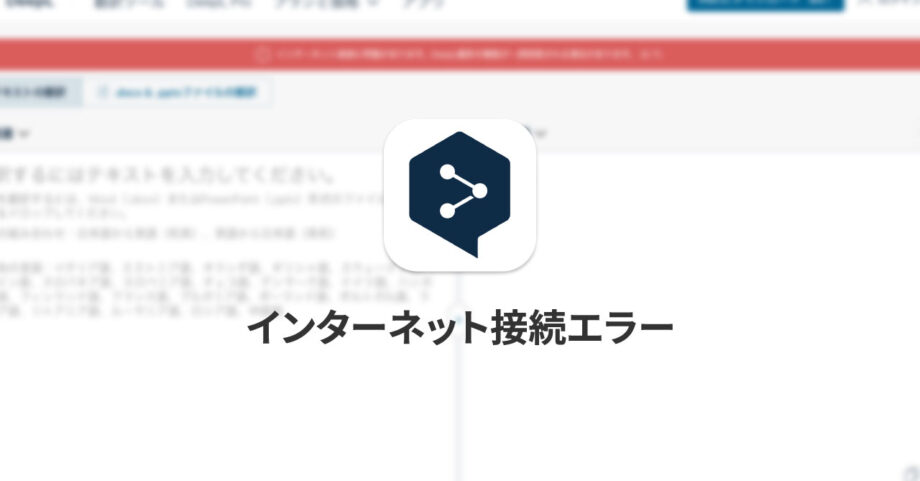
この記事の要約
- 原因はChrome拡張機能の「Cross Domain – CORS」
- 他にもChrome拡張機能が影響する場合があるので、キャッシュクリアやネット再接続をしても改善しない場合は、拡張機能を1つずつオフにしてみましょう
最近は翻訳ツールにDeepLを使っています。
DeepLはMacアプリもありますが、自分の場合間違えて発火してしまうことが多かったのと、翻訳系はGoogle翻訳の頃からAlfredを使うのが慣れているので、AlfredのWorkflowやCustom Web Search機能から使うようにします。
そうなると、必然的にブラウザでDeepLを開くことになるのですが、少し前に「インターネット接続に問題があります。DeepL翻訳の機能が一部制限される場合があります。」と表示され、翻訳されないときがありました。
今回はそんな場合の対処法です。
症状
DeepLのヘッダー下に赤背景の「インターネット接続に問題があります。DeepL翻訳の機能が一部制限される場合があります。」というメッセージが表示され、テキストを入力しても変換されない状態でした。
(正確には変換中のような表示がずっと続く)
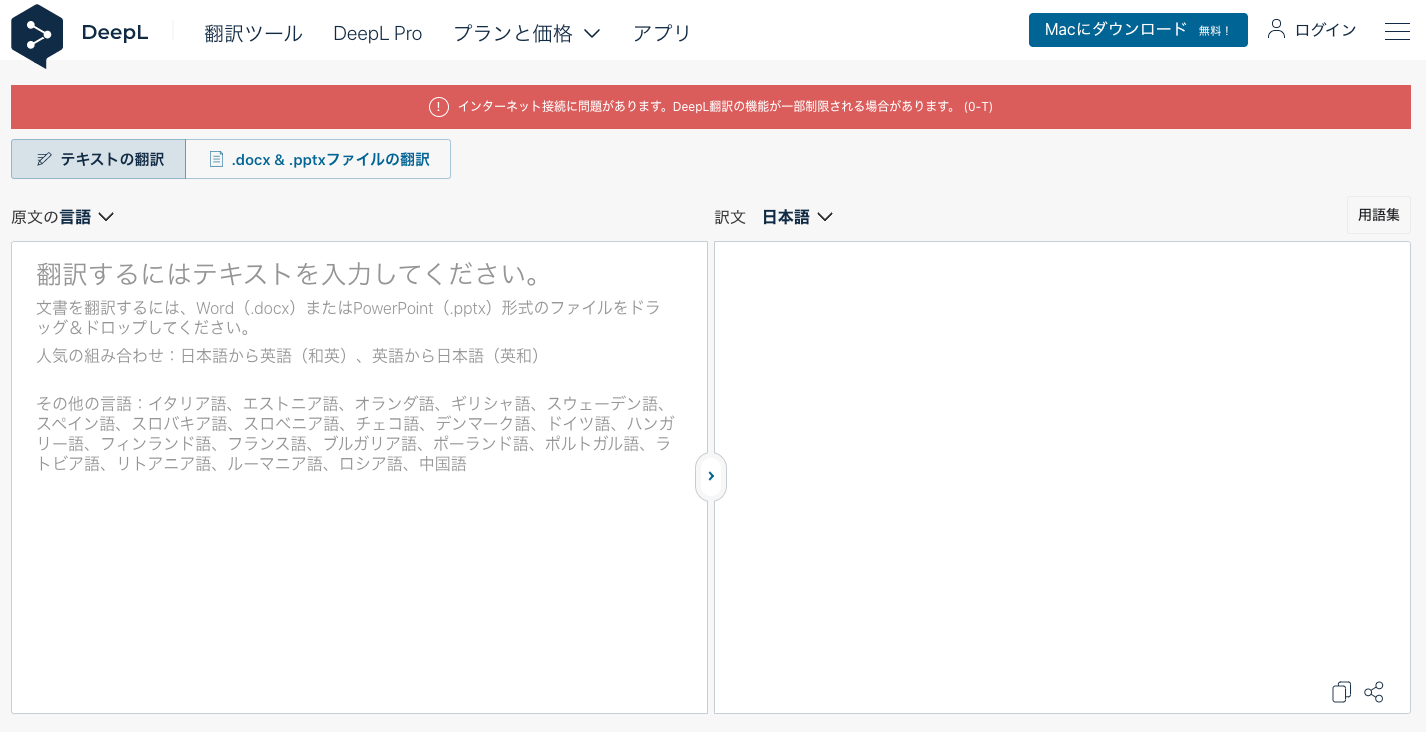
試したこと
ブラウザのキャッシュクリア
- 別のブラウザだと正常に機能する
- 別のプロファイルだと正常に機能する
- シークレットモードだと正常に機能する
上記のように、自分がメインで使っているGoogle Chromeのメインプロファイルでのみ発生していたので、おそらくキャッシュの問題だろうと思い、キャッシュをクリアしました。
キャッシュはGoogle Chromeの[環境設定]の「プライバシーとセキュリティ」にある[閲覧履歴データの削除]から削除できます。
しかし、削除しても変化はありませんでした。
インターネットの再接続
念のため、インターネット接続に問題があると書かれてあったので、インターネットの再接続を行いました。
これも特に効果はなく、変化ありませんでした。
Chrome拡張機能をオフにしていく
他のブラウザやプロファイルとの違いとして、Chrome拡張機能があったので、拡張機能を1つずつオフにしていきました。
最終的に「Cross Domain – CORS」という、テスト環境で使用するクロスドメインエラーを解消するためのChrome拡張機能が原因でした。
クロスドメインエラーを解消するための機能なので、インターネット接続に問題があると言われたのもなんとなく納得です。
ただ、他の翻訳サイトでは影響していなかったので、DeepLではなぜ影響するのか気になりましたが、ひとまず解決です。
今回のようにChrome拡張機能がページに影響して表示されないこともあるので、気をつけるようにしましょう。





 Path Finderがメジャーアップデートで今後はサブスクリプションモデルに!
Path Finderがメジャーアップデートで今後はサブスクリプションモデルに! 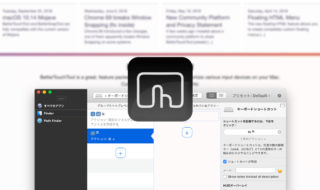 BetterTouchToolを使って、Finderのファイルを「規定アプリケーションで開く」ショートカットキーを設定する方法
BetterTouchToolを使って、Finderのファイルを「規定アプリケーションで開く」ショートカットキーを設定する方法 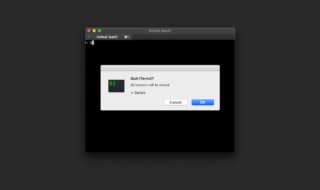 iTerm2終了時に表示される確認ダイアログを非表示にする
iTerm2終了時に表示される確認ダイアログを非表示にする  Alfredで「自分のブログ内検索」を行う簡易的なWorkflowの作り方
Alfredで「自分のブログ内検索」を行う簡易的なWorkflowの作り方  Illustratorでスクリプトを実行するいくつかの方法
Illustratorでスクリプトを実行するいくつかの方法 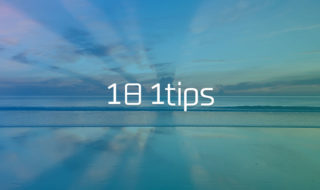 知っていると作業が少しラクになるMacの豆知識 #1日1Tips – 2019年12月
知っていると作業が少しラクになるMacの豆知識 #1日1Tips – 2019年12月 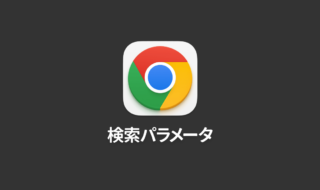 Google検索で使えるパラメータ一覧とその活用方法
Google検索で使えるパラメータ一覧とその活用方法 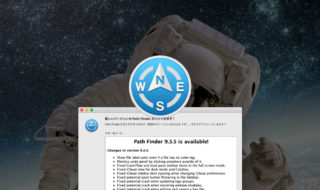 Path Finder 9.3.5のアップデート内容はラベル・タグ周りの修正!そしていつの間にかカラーラベルのカスタマイズが可能に!
Path Finder 9.3.5のアップデート内容はラベル・タグ周りの修正!そしていつの間にかカラーラベルのカスタマイズが可能に! 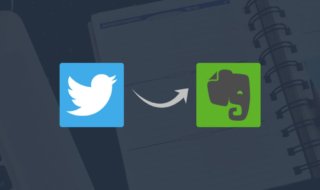 ツイエバを使ってTwitterのいいねやツイート履歴をEvernoteに保存する方法
ツイエバを使ってTwitterのいいねやツイート履歴をEvernoteに保存する方法 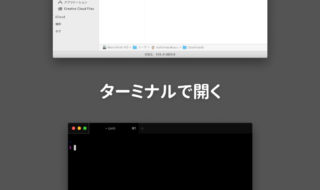 Finderで選択したフォルダをターミナルで開く方法まとめ
Finderで選択したフォルダをターミナルで開く方法まとめ  iTerm2で「Use System Window Restoration Setting」を設定しているとアラートが表示されて機能しない
iTerm2で「Use System Window Restoration Setting」を設定しているとアラートが表示されて機能しない  Google Chromeのサイト内検索(カスタム検索)機能を別のプロファイルに移行する方法
Google Chromeのサイト内検索(カスタム検索)機能を別のプロファイルに移行する方法  iPadで入力モードを切り替えずに数字や記号をすばやく入力する方法
iPadで入力モードを切り替えずに数字や記号をすばやく入力する方法  iPhoneやiPadでYouTubeの再生速度を3倍速や4倍速にする方法
iPhoneやiPadでYouTubeの再生速度を3倍速や4倍速にする方法  Keynoteで有効にしているはずのフォントが表示されない現象
Keynoteで有効にしているはずのフォントが表示されない現象  MacのKeynoteにハイライトされた状態でコードを貼り付ける方法
MacのKeynoteにハイライトされた状態でコードを貼り付ける方法  AirPodsで片耳を外しても再生が止まらないようにする方法
AirPodsで片耳を外しても再生が止まらないようにする方法  iTerm2でマウスやトラックパッドの操作を設定できる環境設定の「Pointer」タブ
iTerm2でマウスやトラックパッドの操作を設定できる環境設定の「Pointer」タブ  DeepLで「インターネット接続に問題があります」と表示されて翻訳できないときに確認すること
DeepLで「インターネット接続に問題があります」と表示されて翻訳できないときに確認すること  Ulyssesの「第2のエディタ」表示を使って2つのシートを横並びに表示する
Ulyssesの「第2のエディタ」表示を使って2つのシートを横並びに表示する  macOSのコマンドパレット比較!SpotlightとAlfred、Raycastどれを使えばいい?
macOSのコマンドパレット比較!SpotlightとAlfred、Raycastどれを使えばいい?  1つのノートアプリにすべて集約するのをやめた理由|2025年時点のノートアプリの使い分け
1つのノートアプリにすべて集約するのをやめた理由|2025年時点のノートアプリの使い分け  Notionログイン時の「マジックリンク」「ログインコード」をやめて普通のパスワードを使う
Notionログイン時の「マジックリンク」「ログインコード」をやめて普通のパスワードを使う  AlfredでNotion内の検索ができるようになるワークフロー「Notion Search」
AlfredでNotion内の検索ができるようになるワークフロー「Notion Search」  Gitで1行しか変更していないはずのに全行変更した判定になってしまう
Gitで1行しか変更していないはずのに全行変更した判定になってしまう  Macでアプリごとに音量を調節できるアプリ「Background Music」
Macでアプリごとに音量を調節できるアプリ「Background Music」  Macのターミナルでパスワード付きのZIPファイルを作成する方法
Macのターミナルでパスワード付きのZIPファイルを作成する方法  MacBook Proでディスプレイのサイズ調整をして作業スペースを広げる
MacBook Proでディスプレイのサイズ調整をして作業スペースを広げる  SteerMouseの「自動移動」機能で保存ダイアログが表示されたら自動でデフォルトボタンへカーソルを移動させる
SteerMouseの「自動移動」機能で保存ダイアログが表示されたら自動でデフォルトボタンへカーソルを移動させる  iPhoneでタッチが一切効かなくなった場合に強制再起動する方法
iPhoneでタッチが一切効かなくなった場合に強制再起動する方法